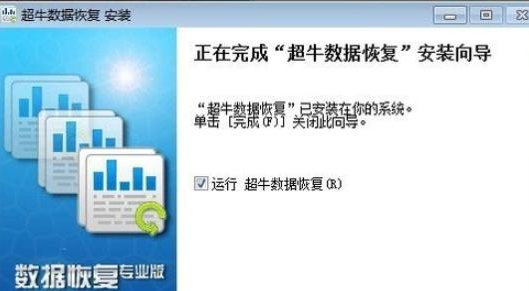电脑重装系统之后所有自己写入的数据以及文件资料都会导致消失,也就是说你的电脑自己下载或者转移过来的东西都会随之消失,一切都等于回到原点状态(出厂时的配置及布局),这到底该怎么办呢?大家不要着急,下面小编给大家带来电脑重装系统后数据恢复操作方法。
工具/原料:
系统版本:win10系统
品牌型号:联想小新air14
软件版本:DiskGenius AuroraDataRecoveryv2.5
方法/步骤:
方法一:安装DiskGenius进行恢复
1、电脑重装系统后数据恢复如何操作呢?首先点击打开安装好的DiskGenius工具,然后我们选中丢失数据的分区,再点击"恢复文件"按钮。

2、我们此时需要勾选所有的恢复选项,然后再点击"开始"按钮,软件此时便会自动开始搜索丢失的数据。
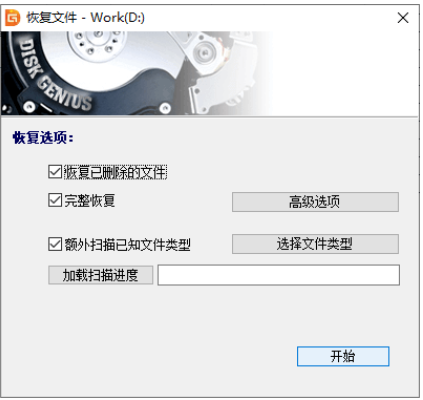
3、大家需要注意在开始扫描之前,我们还可以鼠标点击"选择文件类型"按钮,这样可以为深度扫描指定文件类型。

4、耐心等待扫描文件完成后点击预览文件,检查文件恢复效果。这一步十分重要,尤其是当数据覆盖十分严重的情况。预览失败的文件,表示已经损坏了,文件最终复制出去也是损坏的。如果丢失的文件已经被完全覆盖的话,那么扫描结果中不会显示该文件。这样就可以判断哪些数据值得恢复等等。

5、勾选我们需要恢复的文件,点击鼠标右键点击并选择"复制到指定文件夹"。然后即可在其他分区设置个文件夹来保存恢复的文件了。

6、另外如果我们不小心格式化全盘重装,想要搜索全盘恢复文件的话,我们还可以在软件上找到丢失数据的硬盘,鼠标右击并选择"搜索已丢失分区(重建分区表)"。

7、然后鼠标点击"开始搜索"按钮,搜索整个硬盘丢失的分区数据进行恢复就可以啦。
cpu性能天梯图分享
电脑中的硬件有各种各样,而cpu则是决定电脑性能的重要一环的。Cpu性能排行榜对于大家选购cpu十分重要,可以具体的显示cpu性能差异,因此小伙伴们在选购cpu之前需要参考最新的cpu性能天梯图,那么今天小编为大家带来了cpu性能天梯图推荐。
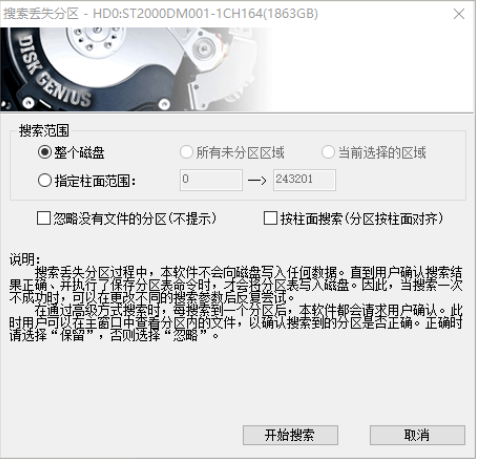
方法二:使用AuroraDataRecovery进行恢复
1,打开浏览器网页搜索引擎搜索“AuroraDataRecovery”,并进入官网界面内下载AuroraDataRecovery数据恢复软件。

2.下载之后将其解压,鼠标右键点击软件图标选择“以管理员身份运行”下一步。

3,程序运行之后,直接鼠标双击需要恢复数据的物理盘。

4,耐心等待软件扫描完成。

5,软件此时将会很快将找到的文件,放到“恢复的分区”目录中。
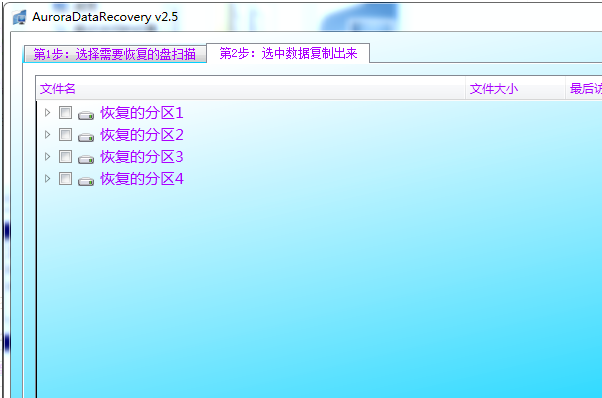
6,将需要恢复的资料打钩,鼠标右键点击选择“复制勾选的文件”,软件会将打钩的文件拷贝出来。

7,耐心等待复制完毕,即可成功恢复数据。

总结:
以上就是电脑重装系统后数据恢复操作方法啦,借助了好用的DiskGenius工具以及AuroraDataRecovery数据恢复软件实现,操作十分便捷,希望可以帮助到大家。
以上就是电脑技术教程《电脑重装系统后数据恢复怎么操作》的全部内容,由下载火资源网整理发布,关注我们每日分享Win12、win11、win10、win7、Win XP等系统使用技巧!笔记本天梯图upc分享
处理器作为选购电脑的重要指标之一,大家在购买新电脑的时候都会比较关注cpu的性能吧,不过很多电脑小白对cpu处理器的性能不是很熟悉,不知道自己想购买的电脑处理器性能处于什么水等等平,小编在下文中为大家整理了笔记本电脑cpu天梯图,一起来看看。